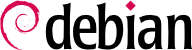

dpkg-reconfigure tzdata. Ответьте на несколько вопросов в интерактивном режиме и программа установит новый часовой пояс на вашей машине. Эти настройки сохраняются в файле /etc/timezone. Дополнительно /etc/localtime становится символической ссылкой на соответствующий файл в /usr/share/zoneinfo; файл, содержащий правила, определяющие даты перехода на летнее время (DST) активен для стран, которые его используют.
TZ, которая будет иметь приоритет над настройками окружения, которые обычно используются "по умолчанию":
$dateMon Jul 29 07:53:36 PM EDT 2024$TZ="Pacific/Honolulu" dateMon Jul 29 01:54:00 PM HST 2024
/etc/default/ntpdate или /etc/systemd/timesyncd.conf.
/etc/ntp.conf, изменив в нём NTP сервер, который будет использоваться для синхронизации (наиболее часто изменяемая опция). Если в сети много серверов, то вас может заинтересовать вариант с локальным сервером времени, синхронизирующимся с публичным сервером. Он же будет использоваться в качестве источника для других серверов сети.
logrotate является инициатором этих чередований, она руководствуется правилами, прописанными в: файле /etc/logrotate.conf и во всех файлах, расположенных в каталоге /etc/logrotate.d/. Администратор может модифицировать эти файлы, если желает приспособить политику чередования событий, определённую в Debian, к своим нуждам. Страница руководства logrotate(1) описывает все параметры, доступные в тех конфигурационных файлах. Возможно вы захотите: увеличить количество файлов, сохраняемых при чередовании журналов событий, или переместить журналы событий в определённый каталог, предназначенный для их архивирования (не удаляя старые журналы). Вы можете также послать их по e-mail для архивирования где-нибудь в другом месте.
logrotate выполняется ежедневно, её запуск выполняет планировщик задач cron (см. Раздел 9.7, «Планирование задач с помощью cron и atd»).
sudo, которая позволяет определённым пользователям выполнять оговоренные команды со специальными правами. В наиболее распространённом случае её использования (применяемом часто из-за простоты, а не из-за того, что это наилучшее решение), sudo позволяет доверить пользователю выполнение любой команды от лица администратора. Для этого пользователь просто выполняет sudo command и для проверки подлинности использует свой персональный пароль (при этом, что очень важно, все действия такого пользователя записываются в специальный журнал событий и в дальнейшем можно легко отследить кто и что сделал).
sudo. Чтобы делегировать другие права, администратор может использовать команду visudo, которая позволяет ему изменять файл конфигурации /etc/sudoers/(здесь снова будет вызван редактор vi или любой другой редактор, указанный в переменная среды EDITOR). В качестве альтернативы они могут помещать правила в файлы в /etc/sudoers.d/ с правами на файлы 0440, если этот каталог включен в /etc/sudoers/ через @includedir /etc/sudoers.d, умолчально для Debian. Добавление строки с username ALL=(ALL) ALL позволяет соответствующему пользователю выполнять любую команду от имени пользователя root. Разрешения и синтаксис всех файлов могут быть проверены с помощью команды visudo -c.
/etc/fstab перечислены все возможные варианты монтирования (разрешённые администратором на данной системе), которые выполняются автоматически при загрузке системы и позволенные опции для монтирования в дальнейшем вручную для съёмных запоминающих устройств (например CDROM). Каждой точке монтирования выделена одна строка. Она содержит несколько полей, используя в качестве разделителей пробелы:
blkid device), введя в качестве префикса UUID= (то есть вы указываете что нужно смонтировать не в привычном нам виде, как например "/dev/sdc1", а в виде "mount UUID=8e9cb4e1-5aa0-4340-b43e-a489741299fa1 /mnt/point"). Это защищает от изменения имени устройства в случае добавления или удаления дисков, а также в случае обнаружения дисков в другом порядке (поскольку ядро нумерует все присоединяемые физически к компьютеру устройства по мере их подключения. К примеру ранее опознанное устройство как sdc1 через два-три дня может быть опознано как sdf1, смотрите "dmesg"). Чтобы этого избежать и рекомендуется при монтировании указывать ID устройства в явной, то есть конкретной форме (UUID=8e9cb4e1-5aa0-4340-b43e-a489741299fa1) Таким образом ID этого устройства будет одним и тем же и в дальнейшем. Раздел 8.8.1, «Идентификация Дисков» раскрывает эту тему более подробно.
ext4, ext3, vfat, ntfs, btrfs, xfs и другие.
swap предназначен для раздела подкачки (виртуальная память); специальный параметр auto сообщит программе mount, что ей нужно попытаться самой автоматически определить тип файловой системы (особенно полезно для устройств чтения дисков и USB-ключей, поскольку у каждого из них может быть своя файловая система);
mount. Наиболее известные из них
rw или ro - это означает, соответственно, что устройство будет смонтировано с разрешениями на чтение/запись или только чтение. ("rw" - read/write , "ro" - read only).
noauto - отключает автоматическое монтирование устройства при загрузке системы (в нижеприведённом примере можно заменить scd0 на sr0 для CDROM/DVD, если dmesg таким образом опознаёт его).
nofail - позволит выполнять далее загрузку, несмотря на то, что какое-то внешнее устройство не представлено в настоящий момент в системе. Убедитесь, что включили этот параметр именно для того дополнительного устройства, которое, так может случиться, будет отсоединено физически от компьютера в момент загрузки системы. Команда systemd действительно гарантирует то, что всё, что должно было быть смонтировано в системе, будет сделано своевременно, присвоив им до этого наименования, и далее процесс загрузки нормально дойдёт до конца. Обратите внимание, что вы можете скомбинировать этот параметр с x-systemd.device-timeout=5s, чтобы сказать systemd не ожидать более чем 5 сек появления внешнего устройства в системе (смотрите руководство systemd.mount(5)).
user - разрешает всем пользователям монтировать эту файловую систему (операция, которая в противном случае была бы доступна только пользователю root).
defaults - значит применить группу параметров по умолчанию, включающих в себя: rw, suid, dev, exec, auto, nouser и async. Каждый из них может быть отключён индивидуально добавлением после defaults следующих записей - nosuid, nodev, которые исключат тот или иной параметр из группы по умолчанию (в данном примере исключаются suid, dev). При добавлении после "defaults" слова user будет выполнено противоположное по смыслу действие - то есть отключение "группы параметров по умолчанию", поскольку defaults сам в своём списке уже включает nouser.
0 и является своего рода реликвией. Когда оно больше нуля, это сообщает утилите dump, что раздел содержит данные, для которых необходимо часто выполнять резервное копирование. Инструмент поддерживает только файловые системы Ext2/3/4 и будет использовать это значение при запуске через команду dump -W или dump -w, чтобы определить, для каких разделов необходимо создать резервную копию. Если вы хотите использовать эту функцию, рассмотрите примеры в /usr/share/doc/dump/examples/. Но есть лучшие альтернативы для резервного копирования файловой системы, например, fsarchiver.
0 - то это значит не проводить проверку. Для корневой файловой системы здесь должна быть установлена 1, а для других постоянных файловых систем здесь будет значение 2.
Пример 8.5. Пример файла /etc/fstab
# /etc/fstab: static file system information. # # Use 'blkid' to print the universally unique identifier for a # device; this may be used with UUID= as a more robust way to name devices # that works even if disks are added and removed. See fstab(5). # # systemd generates mount units based on this file, see systemd.mount(5). # Please run 'systemctl daemon-reload' after making changes here. # # <file system> <mount point> <type> <options> <dump> <pass> # / was on /dev/sda1 during installation UUID=7a250fb8-c16d-4a4e-9808-ec08ae92b6c6 / ext4 errors=remount-ro 0 1 # swap was on /dev/sda5 during installation UUID=13f367ae-dbaf-40ed-85c0-4072a2ebe426 none swap sw 0 0 /dev/sr0 /media/cdrom0 udf,iso9660 user,noauto 0 0 /dev/fd0 /media/floppy auto rw,user,noauto 0 0 arrakis:/shared /shared nfs defaults 0 0
/shared/, размещённый физически на сервере arrakis будет присоединён в точку монтирования /shared/ на локальной машине.
/etc/fstab задокументирован в странице руководства fstab(5).
locate может найти месторасположение файла даже если вы знаете только часть его имени. Она выдаёт результат почти мгновенно, сначала лишь сверившись с базой данных, которая сохраняет месторасположение всех файлов, имеющихся в системе. Эта база данных обновляется ежедневно командой updatedb. Существует несколько разновидностей команды locate. Для включения в стандартную систему Debian выбрана её разновидность, называемая mlocate (входит в одноимённый). Как альтернативу вы можете попробовать plocate, который предоставляет те же параметры командной строки и может рассматриваться как замена.
mlocate достаточно умна - при выдаче результата она учитывает права доступа и выдаёт лишь те файлы, что доступны запустившему её пользователю, несмотря на то, что она знает про все файлы, имеющиеся в системе (поскольку реализация этой программы updatedb запускается с правами администратора). Для дополнительной безопасности администратор может использовать PRUNEDPATHS в файле /etc/updatedb.conf для исключения из индексирования некоторых каталогов.